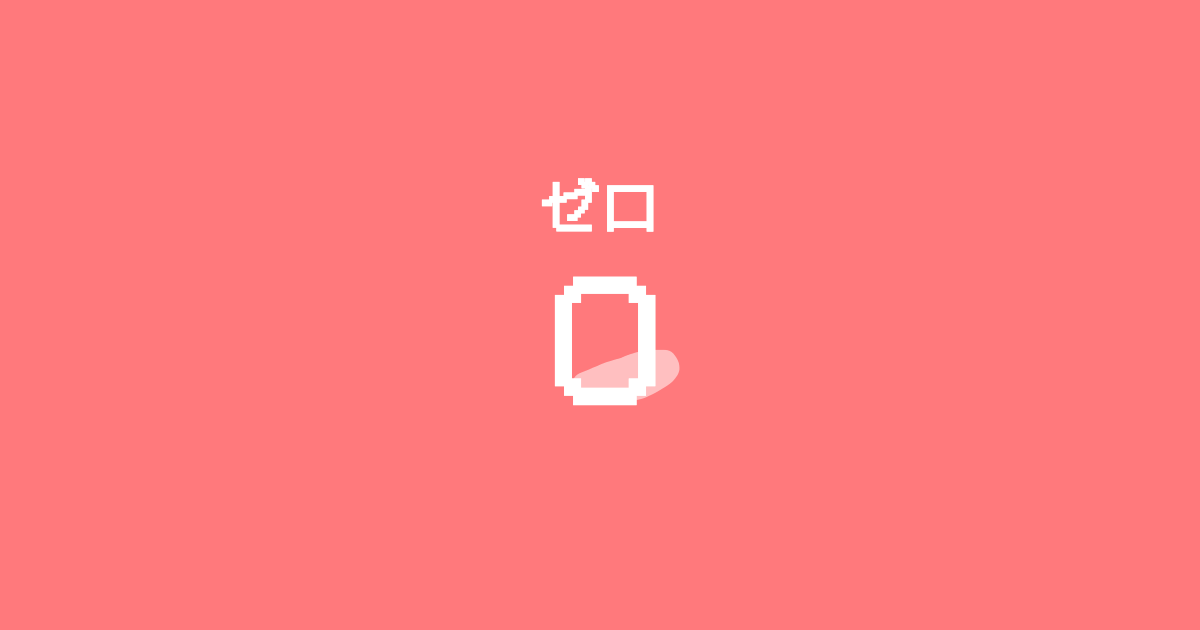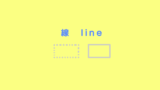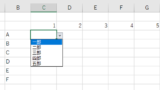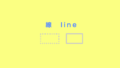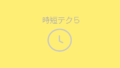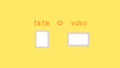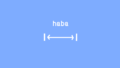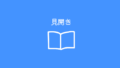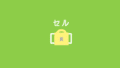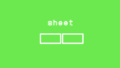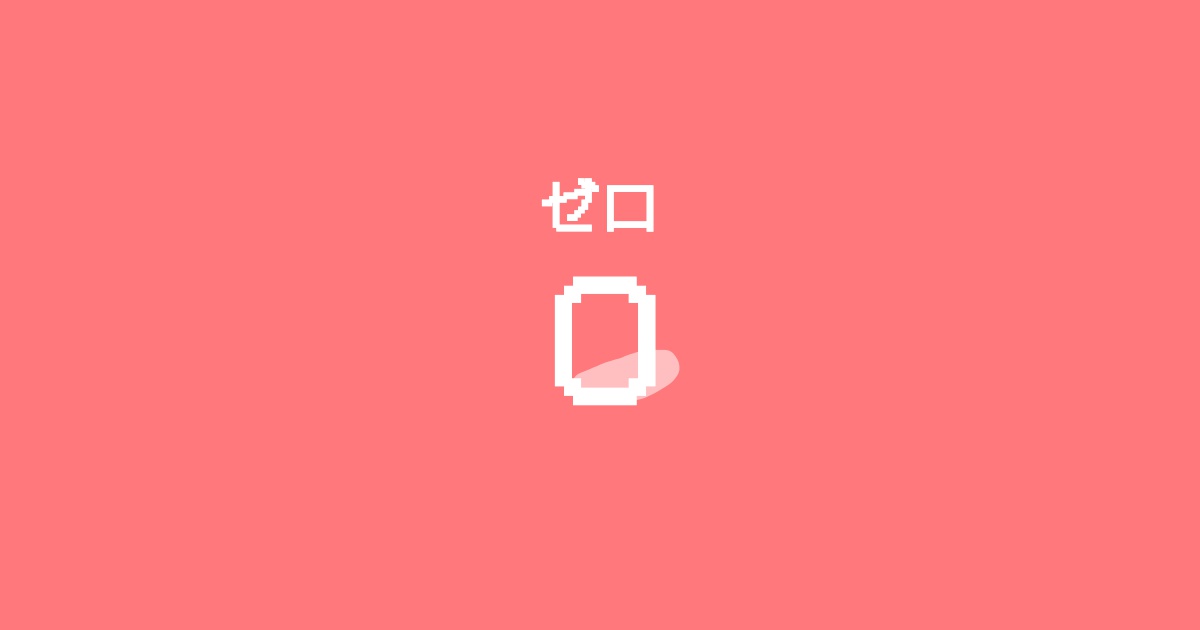
『Excelで0ゼロを入力しても勝手に消えるのはなぜ‥0も表示させる方法が知りたい!』
『入力値がゼロの場合は非表示になるように設定するにはどうすればいい?』
そんな方のために、Excelでデータを入力する時、ゼロ0を表示させる、または非表示にする方法を分かりやすくご紹介いたします。

ぽてん
0ゼロの表示or非表示の設定は
とても簡単です!
それではさっそく見ていきましょう!
Excel|セルに ゼロ0を表示させる/または非表示にする方法
Excel入力時、ゼロ0の表示、または非表示は、一つの☑チェックボックスの選択によって簡単に設定できます。

1.エクセルを開き、(上部タブ:一番左端にある)ファイルをクリックします。
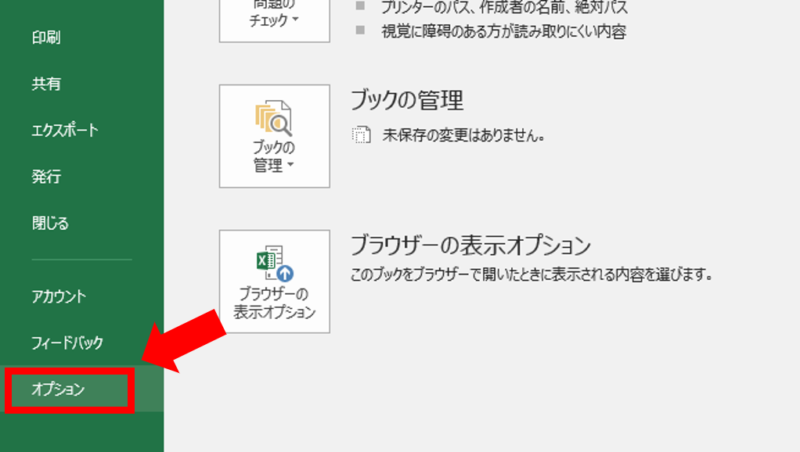
2.(左サイドバー:一番下にある)オプションをクリック
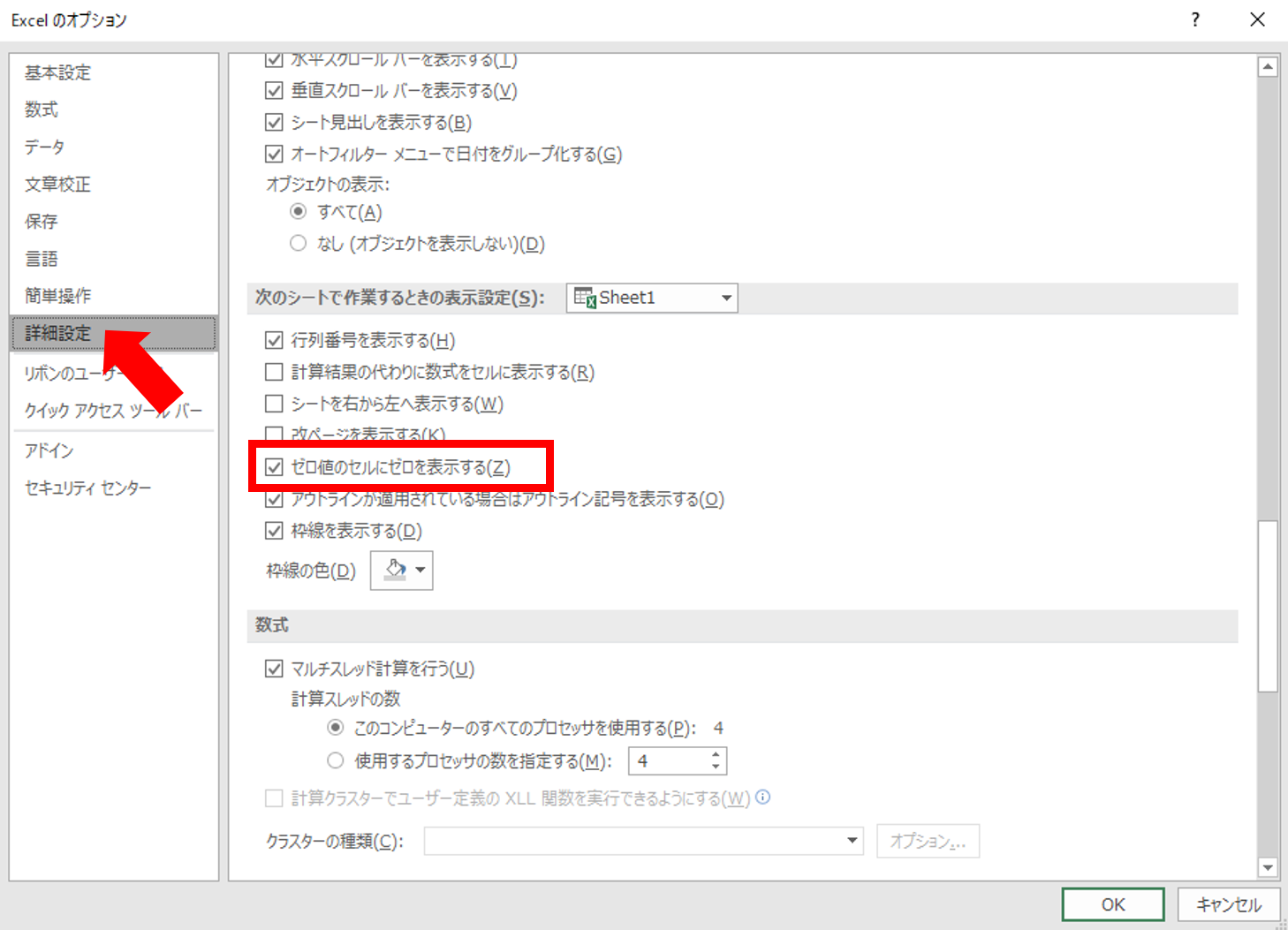
3.(左側にある)詳細設定 をクリック
4.下へスクロールすると、次のシートで作業するときの表示設定 内に
□ゼロ値のセルにゼロを表示する という項目があります。ここでゼロ0の表示、または非表示について設定することができます。
選択が終わりましたら、OKをクリック!
以上で簡単にゼロ0を表示、または非表示にすることができます。
設定が終わりましたら、最後に上書き保存をしましょう!

ぽてん
お疲れ様でした☆